
伝説の左手装備?「TourBox」の使い方と設定!EliteとNEOの違いも解説

その名も「TourBox」
最早「伝説の左手装備」と言っても過言ではないのであります!
TourBoxって何?
TourBox(ツアーボックス)はクリエイターのために設計された新しいソフトコントローラーです。
Photoshop、Lightroom、Capture Oneなどといった画像処理ソフトにも、Clip Studio Paint、Comic Studio、Saiなどといったペイントソフトにも、またはFinal Cut Pro、Premiere、After Effects、DaVinci、Audition、C4Dなどといった映像・音声処理ソフトにも、すべて「TourBox」でより自然で直観的に操作でき、創作体験を向上させます。
「TourBox Elite」は、アメリカのクラウドファンディングで1億円を突破し話題となりました。
YouTubeの紹介動画
公式サイト https://www.tourboxtech.com/jp/
ショートカットとかマクロをボタン1つに設定できるんです。
ノブとかダイヤルも付いてて、ペンの太さ、色調やアルファなど設定の数値を指先だけで変更したり。
といった事が可能になるんです。
フォトショップのブラシサイズとか遠いじゃないですか?
マウスで上のメニューまで行ったり、アイコンも長押ししないと出ないのとかダルくないですか?
それらを指1本、ノブをカチカチ回すだけで操作できるガジェットなんです!
すごくないですか?
思った瞬間に操作できるのでより直感的に作業できる!
作業効率も大幅アップ!なガジェットなんですねー。




使ってみた感想レビュー
では、さっそく使ってみた感想です。
んー、覚えるの大変…
キーボードでのショートカットで慣れてしまっているのでついそっちに…
でも、覚えてくるとめちゃくちゃ便利です!
イラストを書くなら絶対欲しいガジェットと言って間違いないですね。
これはもう戻れない!
例えば、Photoshopでいうと、
左手の指2本だけでレイヤーの透明度を変更したり、ブラシの流用度を変更。
更に指1本でブラシのサイズも変更できちゃいます。
下を押せば消しゴムにツール変更、またノブでサイズを変える。
消しゴムの流用度もすぐ変更。とマウスで画面の上行ったり左行ったりすることはありません。
ただ色々できてしまうだけに、いっぱい設定したくなるのですが、それはちょっと危険ですね。
ある程度の基本的な事を設定することをおすすめします。
イメージサイズの変更や色調補正などを表示するボタンも作れるんですが、自分は設定してません。
その辺は「STREAM DECK」という別の左手デバイスに設定しています。
NEOとEliteの違い?
このTourBox、現在2種類出ています。
「TourBox NEO」と「TourBox Elite」があって、
「TourBox NEO」は通常モデルで、「TourBox Elite」が方が新しくて高いです。
何が違うかと言うと「TourBox Elite」には
・Bluetoothが付いてる
・ボタンに振動がついてる
・手垢が付きにくい
・スモークブラック(半透明)のバージョンがある
という差です。
Bluetoothと振動は欲しい!
手垢が付きにくいは結構重要な気がするので「TourBox Elite」を購入しました!
新規プリセット設定
設定するには公式サイトからコンソールをダウンロードします。
https://www.tourboxtech.com/jp/downloads.html
ダウンロードしてインストール!
インストールはそのままどんどん進めばOKなので省略。(すいません)
で、こちらがTourBoxのコンソール。
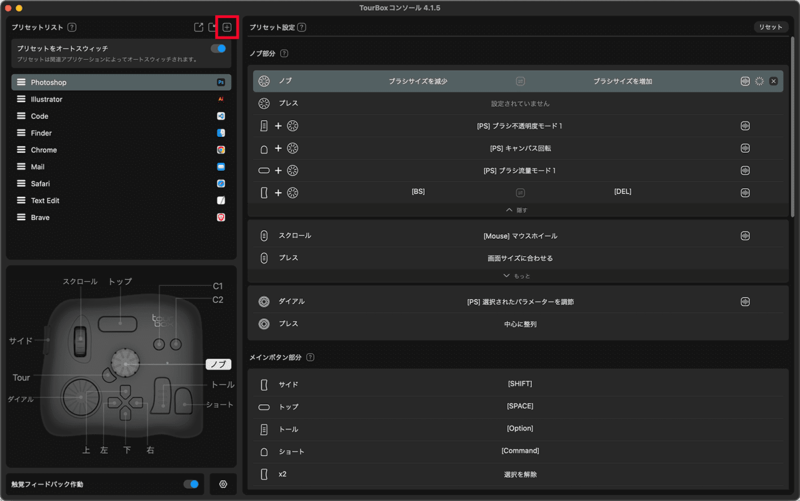
新規プリセットを作る場合は、プリセットリストの「+」をクリック。
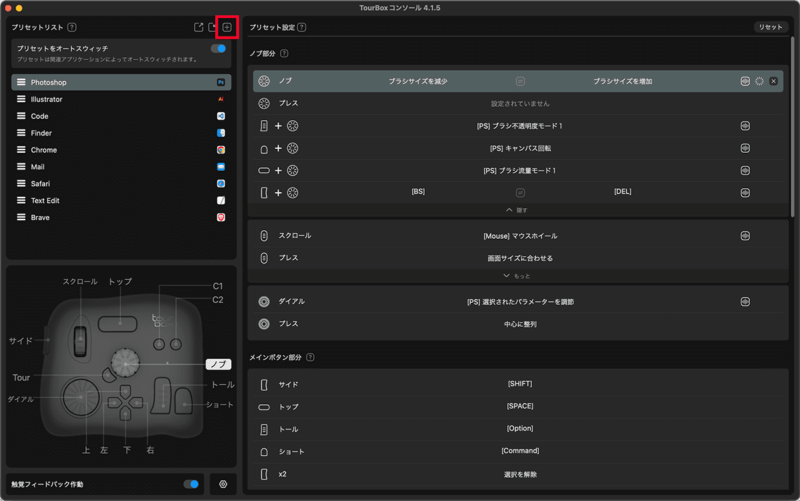
プリセット名を入力(自分が分かれば何でもOKです)
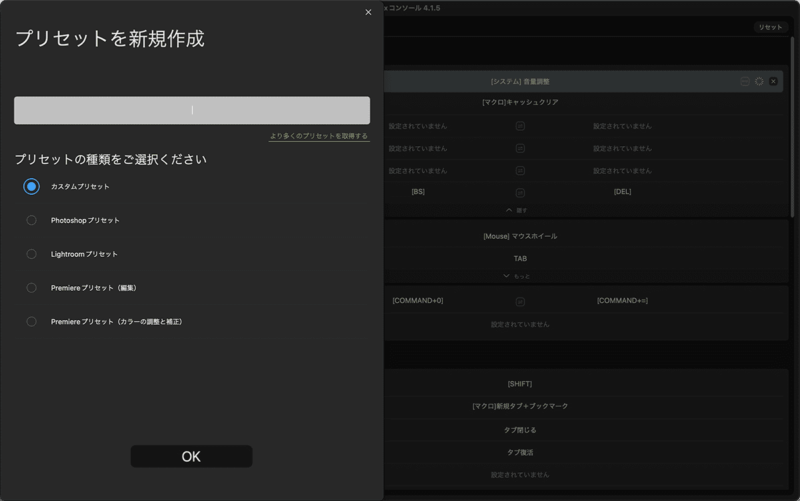
この新規プリセットにアプリを連携します。
プリセット名の右側のアイコンをクリック。
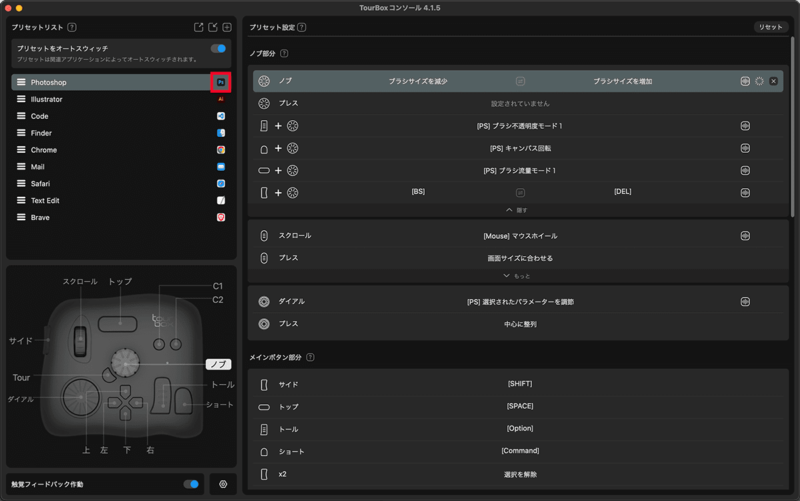
アプリケーションリスト内からアプリを選択。
(アプリは起動していないと表示されないです)
ここでアプリを連携しておけば、アクティブウィンドウに合わせてプリセットも自動で切り替わります。
複数のアプリを行き来する時でも切り替えの必要はありません!
うん、すぐれものですな!
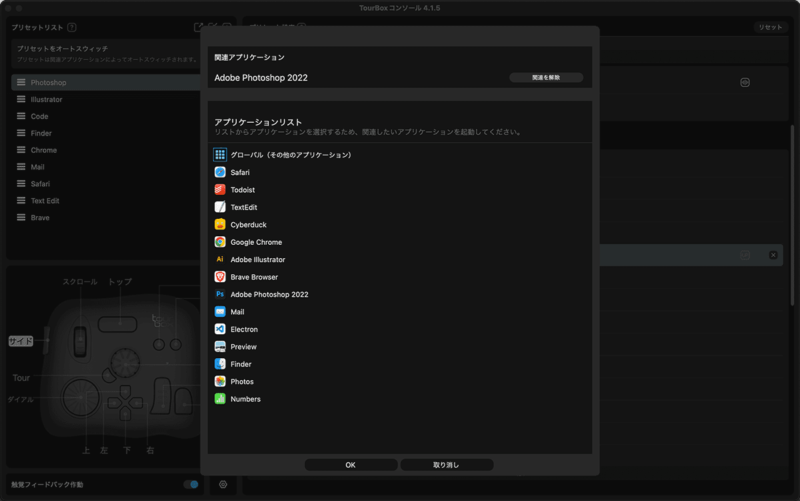
プリセット設定が面倒!って人は、公式サイトからプリセットのダウンロードもできます。
プリセットの名前変更や、インポート、エクスポートは、プリセット名の左に3本線のハンバーガーメニューみたいのをクリック。
ここで、プリセット名の変更や削除もできます。
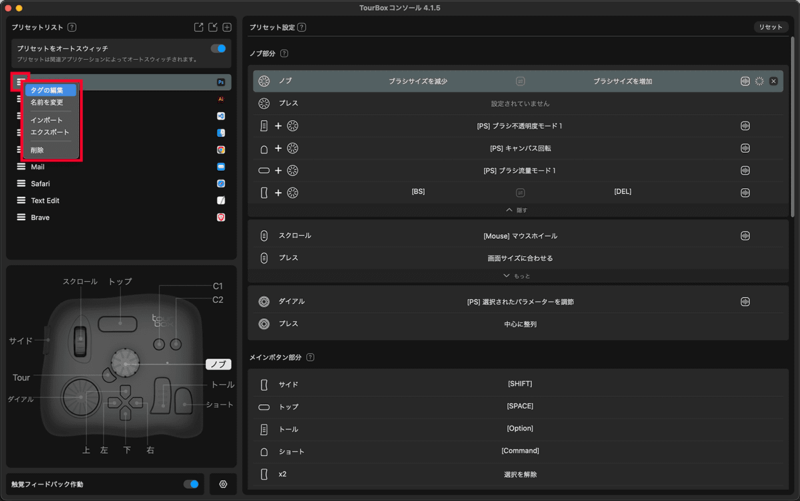
プリセットのダウンロードはここから
https://www.tourboxtech.com/jp/presets.html
プリセット設定
次は、各ボタンの設定です。
TourBox本体側のボタンを押すとその項目に移動されハイライトされるぞ。
もちろんマウスで選ぶ事もできる。
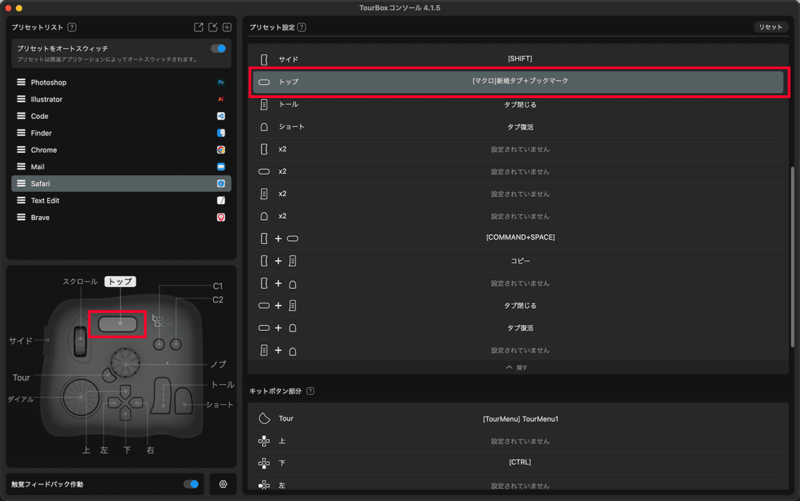
ボタン名の横の「設定されていません」または設定内容をクリックすると設定画面に変わります。
ショートカットの一覧にあればそこから選択。
または、設定したいショートカットをキーボードで押す事で設定できます。
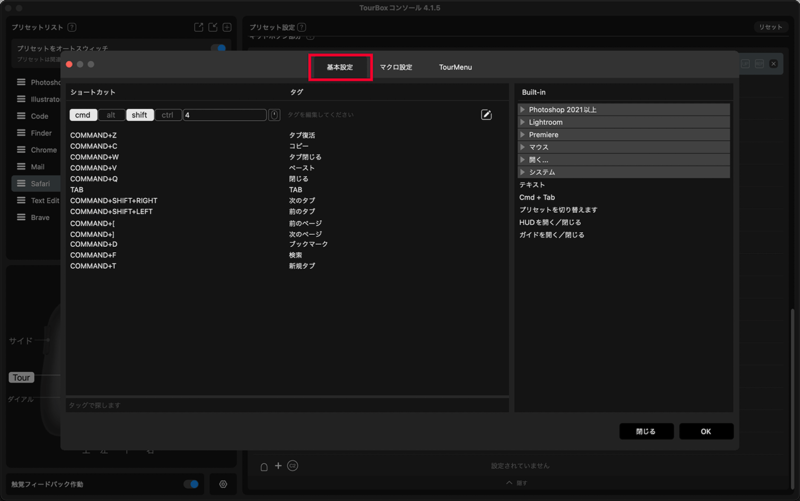
ここでマクロの設定もできます。
タブのマクロ設定をクリック。
この画像では、Safariの時にダイヤルをプッシュすると、キャッシュクリアしてリロードするって設定です。
ホームページ作成のときなどによく使います。
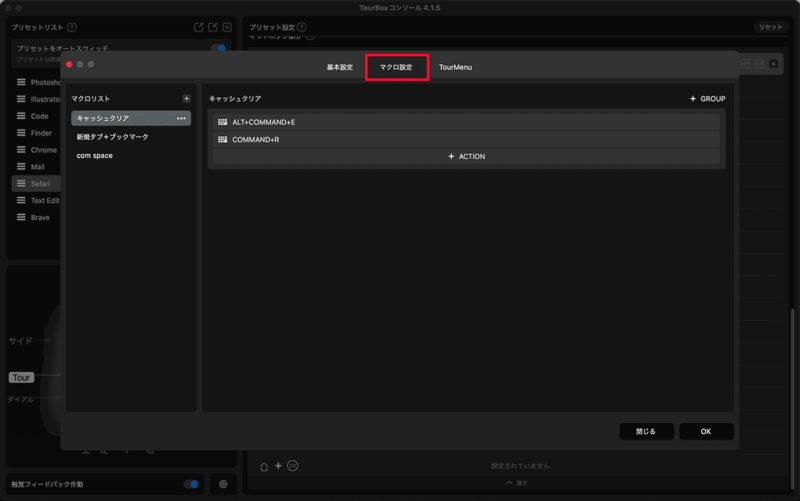
次にTour Menuです。
これは、マウスの右クリックのように呼び出す事ができます。
呼び出したメニューの内容はもちろん自分で設定可能です。
マクロを並べる事も定型テキストを入れる事もできます。
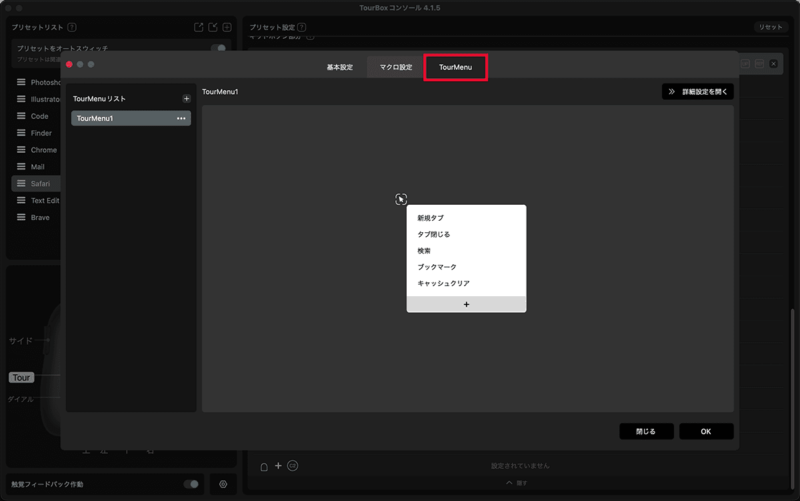
他にもガイド表示やHUD表示などもあります。
ガイド表示は、あれ?どこに設定したっけ?って時に使います。
どのボタンに何を設定したかを教えてくれます。
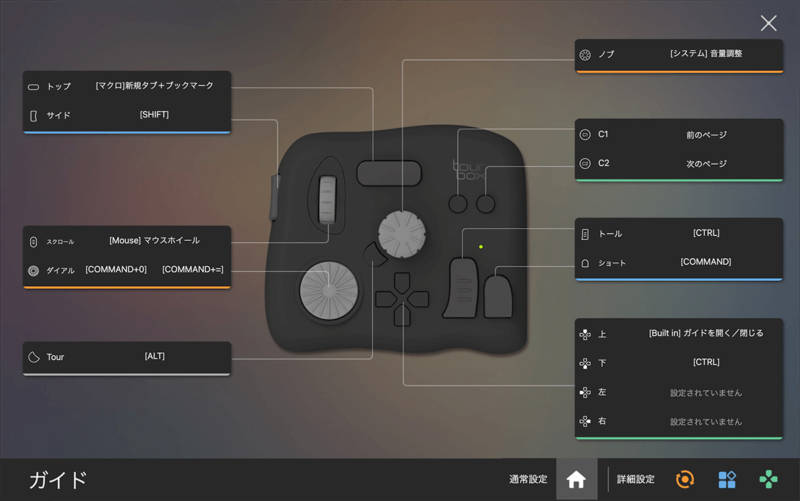
続いてHUDです。
HUD(英語: Head-Up Display、略称: HUD、ハッド)は、上下左右の矢印キーに何を設定しているかを表示させる事ができます。
移動させる事もできるので画面の端っこに表示させておくのありですね。
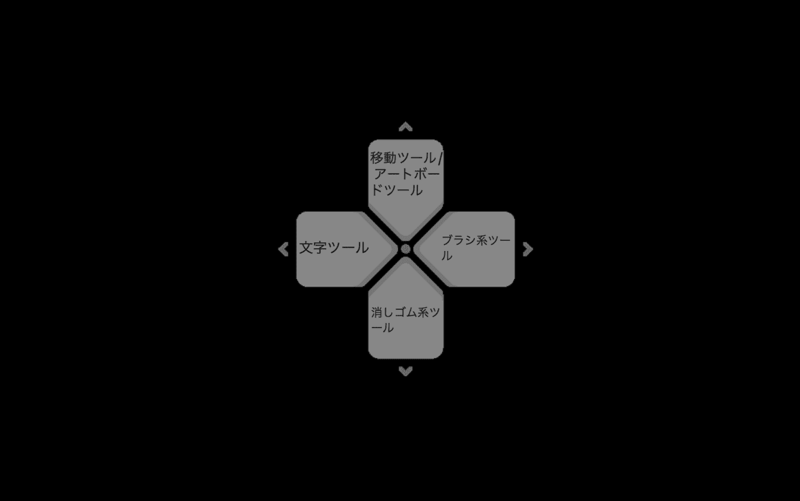
作業を爆速にしてくれるナイスなガジェット「TourBox」の感想レビューと紹介でした。
















Leave Your Message